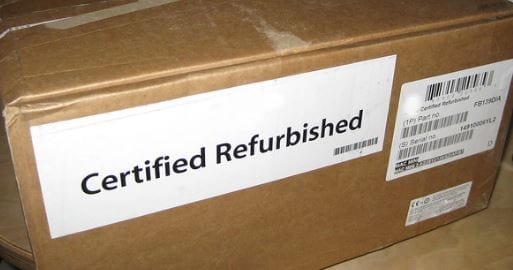Kann mein Computer einen Blitzeinschlag überleben?

Wenn ein Blitz direkt in Ihr Haus einschlägt, können Sie zu 100 Prozent sicher sein, dass Ihr Computer toast ist und das Ereignis nicht überlebt.

Ein Grund, warum Sie Ihren Schreibtisch immer aufgeräumt halten sollten, besteht darin, versehentliche Computerschäden zu vermeiden. Stellen Sie beispielsweise Ihre Tasse Kaffee niemals neben Ihren Computer. Wenn Sie versehentlich Wasser oder Kaffee auf Ihrem Laptop verschüttet haben, ist Ihre Maschine wahrscheinlich tot. Schon ein paar Tropfen Wasser können Ihre Hardwarekomponenten korrodieren. Wenn Sie nicht sicher sind, ob Ihr Computer einen Wasserschaden aufweist, verwenden Sie die folgende Checkliste.
⇒ Wichtige Hinweise:
Wasserschäden sind bei einer schnellen Sichtkontrolle tatsächlich leicht zu erkennen.

Um zu überprüfen, ob Ihre Hardwarekomponenten von Verfärbungen und Korrosion betroffen sind, müssen Sie das Gehäuse Ihres Computers öffnen. Wenn Sie ein technisch versierter Mensch sind, können Sie es selbst tun. Wenn Sie dies jedoch noch nicht getan haben, bitten Sie einen Fachmann, dies für Sie zu tun.
Wenn Ihre Komponenten aus Kupfer bestehen, prüfen Sie auf Anzeichen von grünen Rückständen. Dies ist ein verräterisches Zeichen dafür, dass Ihre Maschine Wasser oder anderen Flüssigkeiten ausgesetzt war. Überprüfen Sie, ob das Motherboard Verfärbungen und Korrosion rund um die Lötstellen aufweist.
Wenn Ihre Laptop-Tastatur klebrig ist, weist dies darauf hin, dass Wasser auf Ihre Hardware gelangt ist und verschiedene chemische Reaktionen verursacht hat. Ihre Tastatur und Ihr Display können sich auch innerhalb weniger Stunden ausbeulen.
Stellen Sie sicher, dass Ihr Computer vollständig ausgetrocknet ist, bevor Sie den Netzschalter drücken. Wenn Ihr Computer nicht hochfährt, bedeutet dies, dass ein Wasserschaden ernsthafte Probleme verursacht hat und Sie ihn reparieren oder ein neues Gerät kaufen müssen.
Selbst wenn es Ihnen gelingt, Ihren Computer hochzufahren, werden Sie früher oder später höchstwahrscheinlich Bildschirmflackern und zufällige Abstürze erleben.
Funktioniert mein Computer nach einem Wasserschaden?
Es hängt alles davon ab, wie viel Wasser in Ihren Computer gelangt ist. Wenn Sie nur ein paar Tröpfchen verschüttet haben und diese die Stromkreise nicht erreicht haben, sollte Ihr Computer in Ordnung sein, obwohl Ihre Tastatur und Ihr Trackpad gelegentlich nicht mehr funktionieren. Bei einem schweren Wasserschaden kann Ihr Computer jedoch völlig unbrauchbar werden. Handeln Sie schnell und lassen Sie kein Wasser eindringen, um Schäden an den Schaltkreisen zu vermeiden.
Können Sie einen Computer in Reis stecken?
Es ist keine gute Idee, Ihren Computer in Reis zu stecken, um das Wasser herauszuziehen. Körner können sich im Computer verfangen, was zu zusätzlichen Problemen führt. Verwenden Sie stattdessen ein Handtuch, um die Flüssigkeit aufzuwischen und das Gerät an der Luft zu trocknen.
Was tun, wenn Ihr Computer einen Wasserschaden hat?
Zuerst müssen Sie Ihr Gerät vom Netz trennen.
Trennen Sie dann alle Peripheriegeräte.
Drehen Sie Ihren Computer auf den Kopf, damit kein Wasser eindringt.
Verwenden Sie ein weiches Baumwolltuch oder ein Blatt Papiertuch, um die Flüssigkeit aufzunehmen.
Öffnen Sie das Gehäuse und saugen Sie die Flüssigkeit mit diesem Papiertuch auf.
Lassen Sie Ihren Computer 24-48 Stunden an der Luft trocknen.
Bauen Sie das Gerät wieder zusammen, drücken Sie die Daumen und drücken Sie den Netzschalter.
Wie viel kostet es, einen wassergeschädigten Computer zu reparieren?
Die Reparatur eines wassergeschädigten Computers kann ziemlich teuer sein. Es hängt alles von Ihrem Computermodell ab und was beschädigt wurde. Wenn die Festplatte oder das Motherboard ausgetauscht werden müssen, bereiten Sie sich darauf vor, 200 bis 350 US-Dollar auszugeben.
Vorbeugen ist immer besser als heilen. Vermeiden Sie es daher, Flüssigkeiten auf Ihrem Computer zu verschütten. Wasserschäden können Ihre Hardware stark korrodieren und eine Reparatur Ihres Computers ist möglicherweise nicht immer möglich.
Haben Sie schon einmal Kaffee, Wasser oder andere Flüssigkeiten auf Ihrem Laptop verschüttet? Was hast du gemacht? Haben Sie es geschafft, die Flüssigkeit aufzusaugen, bevor es zu spät war? Teilen Sie Ihre Gedanken in den Kommentaren unten mit.
Wenn ein Blitz direkt in Ihr Haus einschlägt, können Sie zu 100 Prozent sicher sein, dass Ihr Computer toast ist und das Ereignis nicht überlebt.
Computerhändler und Hersteller sind gesetzlich verpflichtet, generalüberholte Geräte als solche zu kennzeichnen. Refurbs haben auch eine kürzere Garantiezeit.
Wenn Ihre Powerbeats Pro nicht aufgeladen werden, verwenden Sie eine andere Stromquelle und reinigen Sie Ihre Ohrhörer. Lassen Sie das Ladecase geöffnet, während Sie Ihre Ohrhörer aufladen.
Die Wartung Ihrer Geräte ist ein Muss. Hier finden Sie nützliche Tipps, um Ihren 3D-Drucker in Top-Zustand zu halten.
Wie man das Scannen mit dem Canon Pixma MG5220 aktiviert, wenn die Tinte ausgeht.
Erfahren Sie mehr über einige mögliche Ursachen, warum Ihr Laptop überhitzt, sowie Tipps und Tricks zur Vermeidung dieses Problems und zur Kühlung Ihres Geräts.
Sie machen sich bereit für eine große Gaming-Nacht – Sie haben gerade “Star Wars Outlaws” auf dem GeForce Now Streaming-Dienst erworben. Entdecken Sie die einzige bekannte Lösung, die Ihnen zeigt, wie Sie den GeForce Now Fehlercode 0xC272008F beheben können, damit Sie wieder Ubisoft-Spiele spielen können.
Die Wartung Ihrer 3D-Drucker ist sehr wichtig, um die besten Ergebnisse zu erzielen. Hier sind einige wichtige Tipps, die Sie beachten sollten.
Haben Sie Schwierigkeiten herauszufinden, welche IP-Adresse Ihr Drucker verwendet? Wir zeigen Ihnen, wie Sie sie finden.
Wenn Sie sich unsicher sind, ob Sie AirPods für Ihr Samsung-Handy kaufen sollen, kann dieser Leitfaden Ihnen auf jeden Fall helfen. Die offensichtlichste Frage ist, ob die beiden kompatibel sind, und die Antwort lautet: Ja, das sind sie!
Wenn auf Ihrem Chromebook beim Konfigurieren des Netzwerks ein Fehler aufgetreten ist, aktivieren Sie die Netzwerkfreigabe, starten Sie Ihren Laptop neu und trennen Sie Ihren Router.
Maskiertes Stereolithographiegerät (MSLA) ist eine modifizierte Form des SLA-Drucks und bietet zahlreiche Vorteile, einschließlich schnelleren Druckzeiten.